Полезное правило работы с почтовой программой
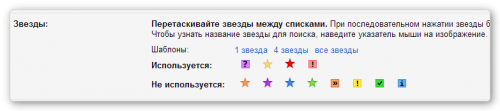
 Наринэ Исаханян
Наринэ Исаханянзам. директора ГБОУ Школа №1329
1. Указывайте тему письма корректно
![]()
Пишите в этом поле краткую и ясную информацию, отражающую суть письма. Добавляйте слово срочно в случае необходимости немедленного прочтения. Это сориентирует собеседника о чем речь в письме, а также поможет в будущем быстро найти интересующее письмо в архиве.
Если в результате переписки тема изменилась — измените её в этом поле.
2. Отключите CapsLock
Не пишите текст письма и тему заглавными буквами. Многие люди считают это дурным тоном, так как это выражает кричащий тон. Как впрочем и большое количество восклицательных знаков в конце предложения.
3. Краткость — сестра таланта
Старайтесь не писать длинные письма, четко и кратко формулируйте информацию, это экономит время адресата.
4. Прикрепленные файлы
Если Вам нужно отправить только файл, то все равно в тексте письма нужно написать краткую информацию. Например, «Отправляю инструкцию по работе с электронной почтой». Не оставляйте такие письма пустыми, из прикрепленного письма не всегда понятно, о чем идет речь.
Если Вы получили пустое письмо с прикрепленным файлом с неизвестного адреса, то открывать его не рекомендуется. Большая вероятность, что там вирус.
5. Ответить или Ответить всем

Обратите внимание на эти две кнопки при получении письма. Назначение у них разное! Отправитель может прислать не личное письмо, а сделать групповую рассылку. При этом в копии письма Вы можете увидеть всех адресатов. Именно в этом случае появляется кнопка «Ответить всем». Нажимайте на кнопку «Ответить всем» в случае, когда необходимо донести информацию всем, кто в копии. Если же Вы хотите ответить только отправителю, то нужно нажать кнопку «Ответить».
6. Цепочка писем
Отвечая на письмо, не стирайте исходное. Получив Ваш ответ без исходного текста, адресат может уже не помнить, в чем был вопрос и будет вынужден искать свое отправленное письмо.
7. Подписывайте письма
Это не только правила хорошего тона написать «С уважением, …». В подписи принято указывать полное ФИО, должность, название организации и контактный телефон. Таким образом Вы однозначно идентифицируете себя и при необходимости с Вами можно будет быстро связаться.
В настройках электронной почты можно задать автоматическую подпись, эти слова будут добавляться во всех новых письмах автоматически.
7. Слово не воробей, вылетит — не поймаешь
Перед отправкой перечитайте письмо, постарайтесь не отвечать сразу на эмоциональные письма, чтобы позже не пожалеть об этом.
Помните, что Ваше письмо могут переслать случайно или специально, поэтому конфиденциальную информацию не следует отправлять электронной почтой.
8. Изучите настройки электронной почты
Потратив один раз время на изучение настроек своей почты, Вы в будущем его сэкономите. Именно в настройках можно задать личную подпись, настроить сбор почты с других почтовых ящиков, создать иерархию папок, добавить фильтры и многое другое.
9. Уделите внимание безопасности электронной почты
- Придумывайте сложный пароль, не записывайте его на бумажке рядом с компьютером, периодически его меняйте.
- При заходе в электронную почту с чужого компьютера, не нажимайте запомнить пароль.
- Не забывайте выйти из электронной почты при работе на чужом устройстве.
- Не открывайте файлы, полученные с незнакомых писем.
- Проверяйте прикрепленные файлы на вирусы.
- Нежелательные письма отправляйте в спам.
10. Смайлики
В официальных письмах смайлики не принято использовать, а в переписке с друзьями можно добавить, чтобы придать эмоции письму.
Ниже наиболее популярные:
Источник картинок смайликов — https://yoursmileys.ru/smileys.php
Источник
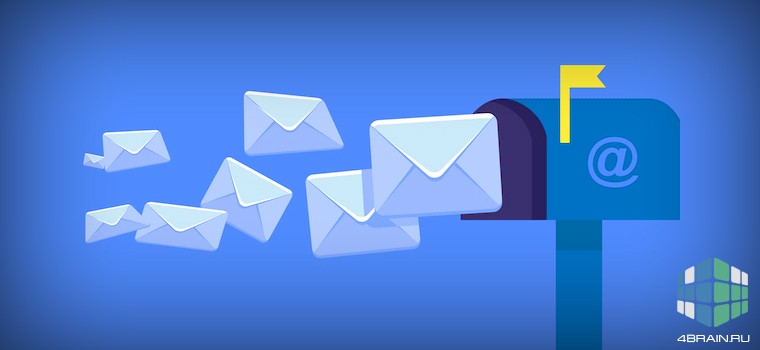
Электронная почта остается одним из основных инструментов деловой (и не только) коммуникации в цифровую эпоху. И, поскольку работа с ней может занимать значительную часть трудового дня, очень важно организовать ее эффективно. Как это сделать? Воспользуйтесь следующими универсальными советами, отшлифуйте их под свои задачи и экономьте время, повышая свою продуктивность.
Изучите функционал
Большинство современных почтовиков имеют достаточно гибкие и детальные настройки, позволяющие выйти за рамки привычной отправки/получения писем. Если точнее – помогают сделать использование намного удобнее и значительно расширить функционал. Например, в настройках Gmail есть возможность включить горячие клавиши, что упрощает работу и сохраняет время. Но многими они не применяются, зачастую по незнанию. Поэтому оптимизацию работы с электронной почтой стоит начинать именно со знакомства с функционалом сервиса.
Режим и частота работы
Создайте индивидуальный режим работы с почтой и следуйте ему. Лучше это делать с утра (а также перед завершением трудового дня), но начинать стоит не с проверки писем, а с выполнения какого-то приоритетного задания или «проглатывать лягушку». Время на чтение и отправку e-mail нужно ограничить и стараться придерживаться этих рамок. После завершения – закрывайте клиент и не возвращайтесь к нему, проверяя новые входящие. Работая с почтой, занимайтесь только ею, не отвлекайтесь на другие задачи. Также помните, что серфинг по ссылкам из e-mail легко может превратить процесс обработки в ловушку времени. Поэтому часто рекомендуют при работе с почтой использовать специальные почтовые клиенты (например, Outlook).
Используйте разные почты
Лучше иметь несколько электронных ящиков для разных целей. Используйте несколько адресов для рабочей и личной переписки, для регистрации на сайтах и подписок на рассылки интересующих вас материалов. Это правильно с точки зрения цифровой безопасности и станет первичным фильтром писем, который позволит при работе сосредоточиться именно на нужной корреспонденции.
Что при этом также важно – обрабатывать почту с разных адресов можно в одном сервисе, не переключаясь между разными почтовиками. К примеру, в Gmail есть возможность настроить переадресацию с других почтовых ящиков. Присвойте им соответствующие ярлыки и обрабатывайте в выделенное для каждого время.
Оптимизируйте работу с почтой
Вот конкретные шаги:
- Фильтруйте письма, создавая разные папки. Разбивайте входящие на папки в зависимости от целей и задач, которые стоят перед вами, а также от требуемых действий. Обрабатывайте сразу те письма, ответ на которые займет у вас не больше пары минут. Заведите специальную папку для писем, ответить на которые необходимо позже и выработайте график работы с ней.
- Используйте шаблоны. Подпись с контактными данными можно настроить функционалом самого почтового ящика. Если вы рассылаете много однотипных сообщений – напишите для них шаблоны и просто копируйте их в будущем. Также существуют программы, позволяющие создавать и в дальнейшей работе на компьютере использовать сниппеты – специальные сокращения и аббревиатуры, вводя которые, вы получаете ранее присвоенный им текст. Они также способствуют экономии времени и повышают удобство.
- Отмечайте важные письма соответствующими маркерами. Это упростит навигацию и сделает работу более структурированной.
- Применяйте правило 5 предложений. Отвечая и составляя письма, будьте предельно кратки и ясны. Если это возможно – старайтесь уложиться в 5 предложений.
- Используйте горячие клавиши. Возвращаемся к пункту номер 1. С помощью клавиатурных сокращений нет нужды отвлекаться на управление с помощью мыши. Запомните их и в глобальной перспективе вы сэкономите значительное количество времени.
- Удаляйте и архивируйте. Большинство пользователей электронной почты после прочтения письма оставляют его во входящих. Но для тех, кто работает с огромным количеством входящей корреспонденции, такой подход будет не совсем эффективным. Лучше пользоваться правилом «1 e-mail = 1 действие». Оно значит, что после прочтения письма вы должны соответствующим образом на него отреагировать – ответить и архивировать, удалить, переместить в подходящую папку и ответить позже и т.п.
- Пользуйтесь поиском. Почтовые сервисы имеют отличный встроенный поиск, благодаря которому, вы легко можете найти интересующее вас письмо по таким критериям как отправитель, тема, содержание, маркировка, прикрепленные файлы. Это значительно проще, чем вручную искать необходимый e-mail.
- Не используйте мобильные версии и уведомления. Без надобности не устанавливайте оповещения и приложения почтовых сервисов на свой смартфон. Не стоит лишний раз отвлекаться, если работа с почтой для вас не является одним из основных инструментов, не носит массовый характер и не требует мгновенной реакции. Да и печатать с телефонной клавиатуры менее удобно.
Используйте органайзеры
Обрабатывая почту, держите наготове еженедельник/Google Календарь/To-Do List или любое другое подобное ПО и заносите информацию с писем в них. Таким образом лучше обрабатывать корреспонденцию с постановкой задач, а также содержащую информацию о встречах и мероприятиях. В итоге вы ничего не забудете, в нужное время получите уведомление и, кроме того, избавите себя от необходимости возвращаться к повторному чтению.
Выработайте с коллегами правила работы с электронной почтой
При переписке избегайте ненужной бюрократический возни. Если у вас есть вопрос, а человек, которому он адресован, находится в соседнем кабинете – зайдите и уточните ответ лично. Или позвоните. В целом – лучше всегда определять круг вопросов, решение которых требует отправки почты. В остальных случаях лучше не злоупотреблять возможностью, особенно в незначительных делах. Это позволит сэкономить время и усилия и вам, и тем, с кем вы работаете.
Отзывы и комментарии
Дополняйте статью своими рекомендациями в комментариях. Продуктивной вам работы!
Источник
Электронная почта является одним из самых лучших средств коммуникации и, пожалуй, единственным, которым пользуются все пользователи без исключения. Вы можете любить или не любить мессенджеры, использовать Skype или чат Facebook, но адрес электронной почты у вас имеется наверняка.
Каждый день мы получаем в свой почтовый ящик не только сообщения от друзей и коллег, но и десятки рекламных писем, уведомлений, просто спам. Чтобы не утонуть в огромном количестве входящих сообщений, очень важно выработать и применять навыки эффективной работы с электронной почтой.

Copyright Shutterstock
Запланируйте время проверки почты
Если вы чувствуете, что тратите слишком много времени на обработку почты, а количество писем во входящих все равно не уменьшается, то попробуйте более жестко распланировать время проверки своего почтового ящика. Обычно мы начинаем проверять почту, находим в письме интересную ссылку, переходим на сайт, оттуда на другой… а через полчаса вспоминаем и возращаемся к разбору писем. В результате время прошло, а дело с места не сдвинулось.
Поэтому постарайтесь выделить для себя определенное ограниченное время для работы с почтой. Частоту и продолжительность этих интервалов каждый может установить для себя самостоятельно, в зависимости от объемов своей корреспонденции. Возможно это будет час утром и час в конце рабочего дня, а может быть вам удобнее заходить в свой почтовый аккаунт каждый час на пять минут. Самое главное — старайтесь строго придерживаться установленного для себя графика и не отвлекаться ни на что постороннее. Сознание того, что ваше время ограниченно, неминуемо приведет к увеличению эффективности обработки почтовых поступлений.
Каждое письмо означает действие
Главное правило, которое вы должны применять при разборе почты, — каждое открытое письмо требует от вас какого-либо действия. Если вы открыли письмо, то ни в коем случае нельзя снова оставлять его во Входящих. Вы должны либо сразу же ответить на письмо, либо переслать его тому, кто лучше справится с этим вопросом, либо наметить для себя задачу в Google Task или календаре — в любом случае в результате вашего действия письмо должно быть удалено или перемещено в архив, то есть покинуть папку Входящие. При соблюдении этого простого правила ваша папка входящих рано или поздно очистится.

Copyright Shutterstock
Фильтры и ярлыки
Если вы ежедневно получаете большое число писем, то их разбор требует от вас большого количества времени и усилий. Почему бы вам не использовать для этого ресурсы почтовой службы, тем более, что в большинстве сервисов эта возможность присутствует и отлично реализована?
Речь идет о настройке фильтров для автоматической обработки почты. Вместо того, чтобы вручную кликать по каждому сообщению, а каждый ваш клик — это тоже время и усилия, просто один раз настройте нужные фильтры. Например, все сообщения с адресов ваших родственников автоматически попадают в папку Семья и отмечаются маркером как важные. Все пресс-релизы уходят в отдельную папку минуя папку Входящие, а уведомления от социальных сетей сразу летят в Корзину.
Таким образом, вы можете распределить сообщения по основным темам и подготовиться соответствующим образом к их обработке. У вас не будет больше ситуации, когда ваш мозг при разборе почты переключается с домашних дел на служебные вопросы, а потом сразу же на развлекательные рассылки, и потом обратно.
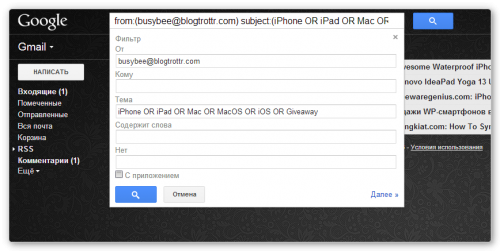
Вариантов создания различных фильтров существует огромное количество и я уверен, что один раз построив систему автоматической фильтрации, вы сэкономите дни и месяцы своего времени. Кроме этого, с помощью присвоенных ярлыков или распределения по папкам, вы легко сможете найти нужные письма в архиве (вы ведь помните, что папка Входящие у нас совершенно пуста?).
Пользуйтесь поиском
Многие пользователи, особенно начинающие, хранят все свои письма во Входящих, потому что им кажется, что при архивировании они больше никогда их больше не найдут. Если вы настроили систему фильтров и ярлыков, как это описано в предыдущем абзаце, то ваш архив уже упорядочен и в нем гораздо легче ориентироваться. Но не забывайте еще про строку поиска. Например, в Gmail система поиска писем настолько совершенна (кто бы сомневался!), что найти любое письмо не составит никакого труда.
Используйте отметки
Во многих почтовых службах имеется функция пометки сообщений специальными маркерами (в Gmail это звезды). С их помощью легко выделить необходимые сообщения, требующие вашего внимания и поместить их в отдельную папку. В Gmail вы можете сами выбрать набор отметок и довольно гибко ими пользоваться. Таким образом, одного взгляда на содержимое вашего почтового ящика будет достаточно, чтобы выделить письма по степени их важности.
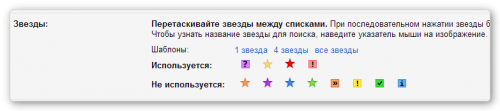
Используйте клавиатурные сокращения
Использование горячих клавиш может настолько ускорить обработку корреспонденции, что стоит потратить несколько часов для их изучения. Но перед этим загляните в настройки (в Gmail это Настройки — Общие — Быстрые клавиши) и убедитесь, что они включены. После этого достаточно просто нажать на клавиатуре знак вопроса и перед вами появится подсказка со всеми горячими клавишами Gmail.
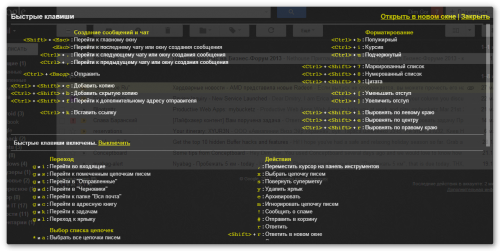
Электронная почта является отличным средством коммуникации, но это не значит, что вы должны уделять этому процессу половину своей жизни. Максимальная автоматизация всех процессов, быстрые ответы или переадресация сообщений, планирование своего времени вместе с другими советами из этой статьи позволят вам довольно быстро справляться с любым количеством писем и сохранить больше времени для более приятной деятельности.
Источник
Это банальные правила, но для многих они могут быть очень полезными.
1. Электронная почта — сегодня это ненадежное средство коммуникации.
Но по прежнему, наиболее традиционное. Если вы отправили важное письмо клиенту или партнеру, и вам нужно, чтобы его прочитали — отправьте ему короткое сообщение (SMS, Telegram, Whatsapp, iMassage, Facebook, VK) с уведомлением “я отправил важное письмо на email”. Ну или позвоните по телефону в особо сложных случаях.Для надежного, гарантированного получения входящей почты читайте пункт 7 🙂2. Не читайте и не разбирайте почту постоянно — это признак плохого менеджемента.
Если помимо коротких сообщений от сотрудников, вы получаете более 10 электронных писем по бизнесу в день — ваш бизнес хреново настроен. В том смысле, что вы хреново им управляете и плохо делегируете. Если же вы ИП или фрилансер и получаете более 10 писем в день — пора задуматься о росте бизнеса и найме сотрудников. Почитайте лучше что-то более полезное — например книжки по менеджменту.
3. Ваш бизнес обязан использовать электронную почту на корпоративном домене.
Это не обсуждается. Предприниматель, который пишет своими контрагентам (не друзьям) с адреса dummy154@usa.net — либо уже Уоррен Баффет, либо уже никогда им не станет. Даже если вы ИП или фрилансер — заведите для своего бизнеса домен и почту типа mail@petrov.pro или info@semenov.biz.
4. Используйте для сотрудников бизнеса обезличенные почтовые адреса.
Ваш сотрудник из отдела маркетинга не должен отправлять клиентам почту с адреса ivanov@bestcompany.com. Сотрудник может уволиться, на его место придет новый и продолжит работу с электронной почтой marketing@superteam.ru. Фамилию сотрудника можно настроить, как алиас к его обезличенному адресу.
5. Используйте электронную почту в бизнесе только для общения с клиентами и партнерами.
Ежедневное общение с сотрудниками должно быть полностью выведено на корпоративный портал в виде коротких сообщений или комментариев по рабочим задачам. Нет корпоративного портала? Заведите.
6. Не отправляйте по электронной почте документы или фото.
Отправьте в письме приватную (или публичную) ссылку на документ или фото, которые загружены в Яндекс.Диск, Dropbox или аналог. Если вы еще не умеете этого делать, то научитесь и научите этому ваших клиентов и партнеров — они вам скажут много раз спасибо.
7. Прекратите использовать собственный (локальный или на хостинге) почтовый сервер — перенесите бизнес-почту в публичное облако.
Если вы не владелец IBM и не директор Coca-Cola, то Яндекс и Mail.ru уже давно сделали бесплатное решение для организации корпоративной электронной почты вашего бизнеса (такая маза есть только в России кажется). А Google Apps для бизнеса или Офис365 включает еще и кучу других ништяков кроме почты. Это намного надежнее и безопаснее, чем пыльный сервер в подсобке или в гараже соседа. И полностью отсутствует спам.
8. Используйте для работы с почтой веб-интерфейс и/или мобильные приложения.
Облачные сервисы из пункта 7 позволяют делать это максимально комфортно и с любых устройств. Локальные почтовые программы, архив контактов и почты в папке или файле outlook.pst, и протокол POP3 — это уже просто закаменный век. Даже если пользуетесь локальной почтовой программой — используйте протокол IMAP.
9. Настраивайте автоматическую сортировку регулярной почты — по папкам, цепочкам и тегам — это очень удобно.
Рассылки автоматически уходят по своим папкам и не засоряют “Входящие”. А в цепочках собираются обсуждения по темам сообщений. Используйте поиск для быстрого доступа к нужным темам и информации.
10. Избавьтесь от страха потерять архив электронной почты (за 100 предыдущих лет).
Или от страха, что в нее залезет злой хакер или другой плохой дяля. Если вы не теневой делец и не мексиканский наркобарон, то от потери почты в вашей жизни ничего не изменится — ни вы, ни ваша почта никому не нужны. Помните про возможности из пункта 7.
И еще один момент. Важнейшая функция электронной почты сегодня — это авторизация на онлайн-ресурсах типа Facebook и восстановление паролей доступа к этим ресурсам. Эту же функцию может выполнять и ваш мобильный номер. Но пока еще электронная почта очень важна для этого. Поэтому храните пароль от почты всегда только в голове. Используйте длинные и сложные пароли и многоуровневую авторизацию.
Возможно, что этот список будет изменяться и дополняться.
Дополнительные материалы
- Электронная почта. Облачный vs локальный сервис
- Чем Skype может быть полезен для малого бизнеса
- Почему сотрудники используют для работы личную электронную почту?
- Как электронная почта помогает продавать
- Электронная почта для малого бизнеса – итоги обсуждений
Источник

